ps合成烈火美女效果圖
時間:2024-02-27 22:30作者:下載吧人氣:34
效果圖并不復雜,不過細節部分比較難。首先需要用畫筆等把地面部分渲染出來。加入人物后還需用火焰素材等增加動感火焰效果,用到的火焰需要截取并變形處理。后期再配合火焰渲染煙霧并加入裝飾素材即可。
最終效果



1、創建一個新文件大小為1280*700像素,背景為黑色。新建層用軟白色筆刷在畫布上繪制光的背景,這里需要使用“自由變換”工具來調整光團的形狀及大小。
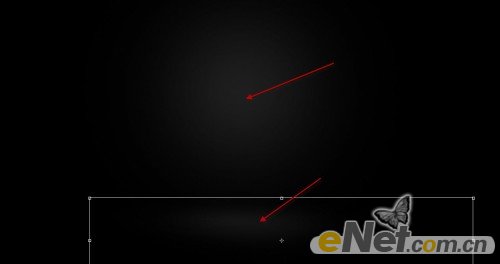
2、新建層,使用裂痕刷,在底部繪制裂痕來做背景地面。
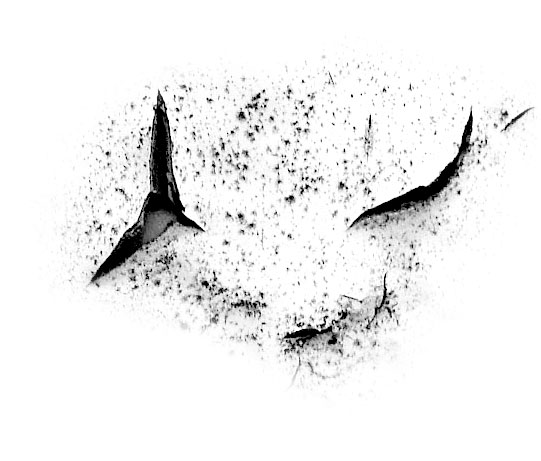

3、下載一些火的圖片素材,使用“快速選擇”工具,選擇火元素放入畫布地上,來給地面添加火的效果。


4、復制并粘貼到畫布,使用“自由變換”點擊右鍵使用“扭曲”如下圖調整。

5、CTRL+L調出色階,如下調整。
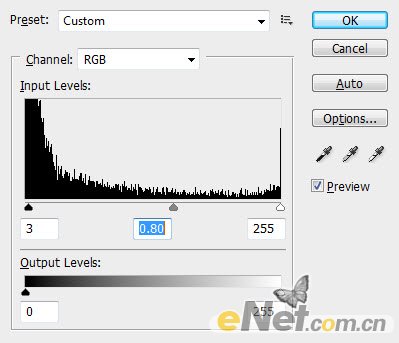
6、在這個層將不透明度設置為80-90%然后用橡皮擦刪除過多的火元素。


7、將人物模型粘貼到畫布上,如下圖所示。


8、用裂縫筆刷在腿部繪制裂縫,然后用橡皮擦擦除多余部分。


9、給圖層添加調整層:黑白。
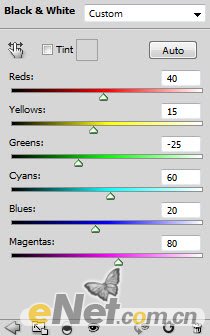
10、在黑白圖層蒙版中涂抹。
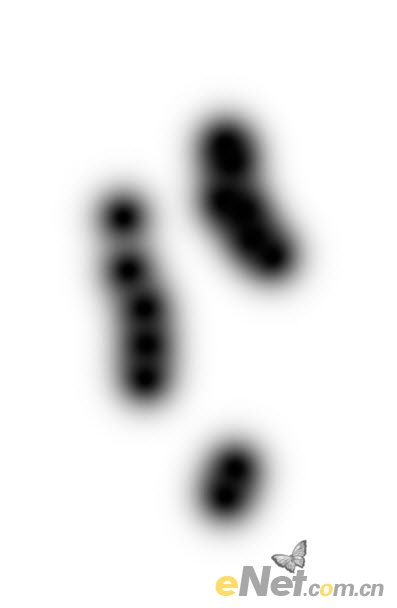
11、色階。
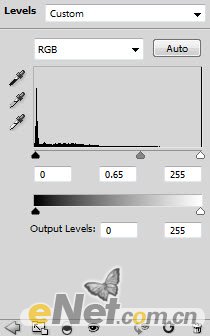
12、在色階蒙版中涂抹。
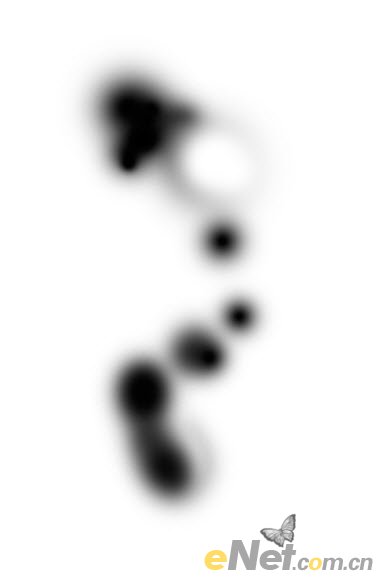
13、曲線。
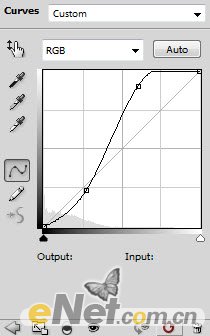

14、用白色筆刷繪制一些光源在腿部,然后用裂紋筆刷在另一條腿上繪制陰影。


15、下面添加一些飛火,讓圖像看起來具有超自然效果。使用套索工具羽化設置30%左右,如下圖套取選區。


16、復制并粘貼到畫布上,并用“自由變換”工具做下圖變換。

17、變形。

18、使用“濾鏡>液化”對火做出調整。

19、給圖層添加調整層設置,選擇曲線和色彩平衡。
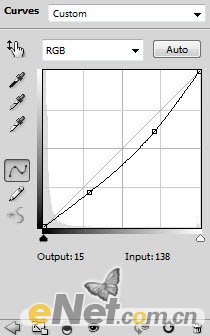


20、選擇火層翻轉調整大小,放到人物的另一側。

21、添加一些火在右胳膊,并將混合模式設置為“變亮”。


22、如上步調整新添加的火層顏色。

23、在另一只手添加一些火元素。

24、使用白色軟筆刷,在火的中心刷出亮光。

25、添加烏鴉模型,調整大小和位置,如圖所示。


26、用一些云霧筆刷,在烏鴉的后面繪制飛行產生的氣流。

27、將烏鴉的不透明度減少到60%。


28、使用羽毛刷,在畫布上繪制羽毛紛飛的效果。






使用曲線和色彩平衡如前面所示,你喜歡冷色就調成冷色喜歡暖色就調成暖色。



網友評論